Bカートクレカ決済での設定
Bカートクレカ決済ご利用時の設定
-
本クレジットカード決済をご利用いただくには、別途『Bカートクレカ決済』の契約が必要になります。
お申し込み方法の手順につきましては、コチラのページをご参照ください。
Bカート側での『Bカートクレカ決済』の設定については各種設定>決済設定>Bカートクレカ決済にてお願いします。 -
設定方法
-
注文の流れ
-
EMV 3-Dセキュアについて
-
EMV 3-Dセキュアとは、インターネット上でクレジットカード決済をより安全に行うために、国際カードブランドが推奨する本人認証サービスです。
各ブランドごとに名称は異なりますが、総称して「EMV 3-Dセキュア」と呼ばれています。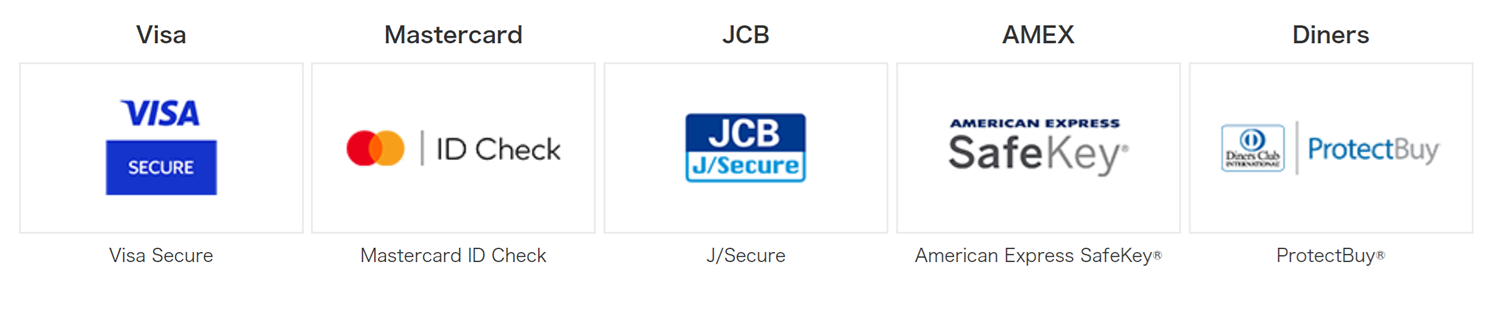
※上記以外のカードブランドの場合や、カード発行会社がEMV 3-Dセキュアに対応していない場合は利用できませんのでご了承ください。※ディスカバーを含む、その他EMV 3-Dセキュア未対応ブランドでは決済ができない仕様となっております。
EMV 3-Dセキュア未対応ブランドをご利用の場合、注文確定ボタンを押した後に「認証拒否画面」となり、アラートが表示されて決済が完了しません。
「OK」ボタンをクリックすると、注文確認画面に戻り、決済方法の選択からやり直しとなります。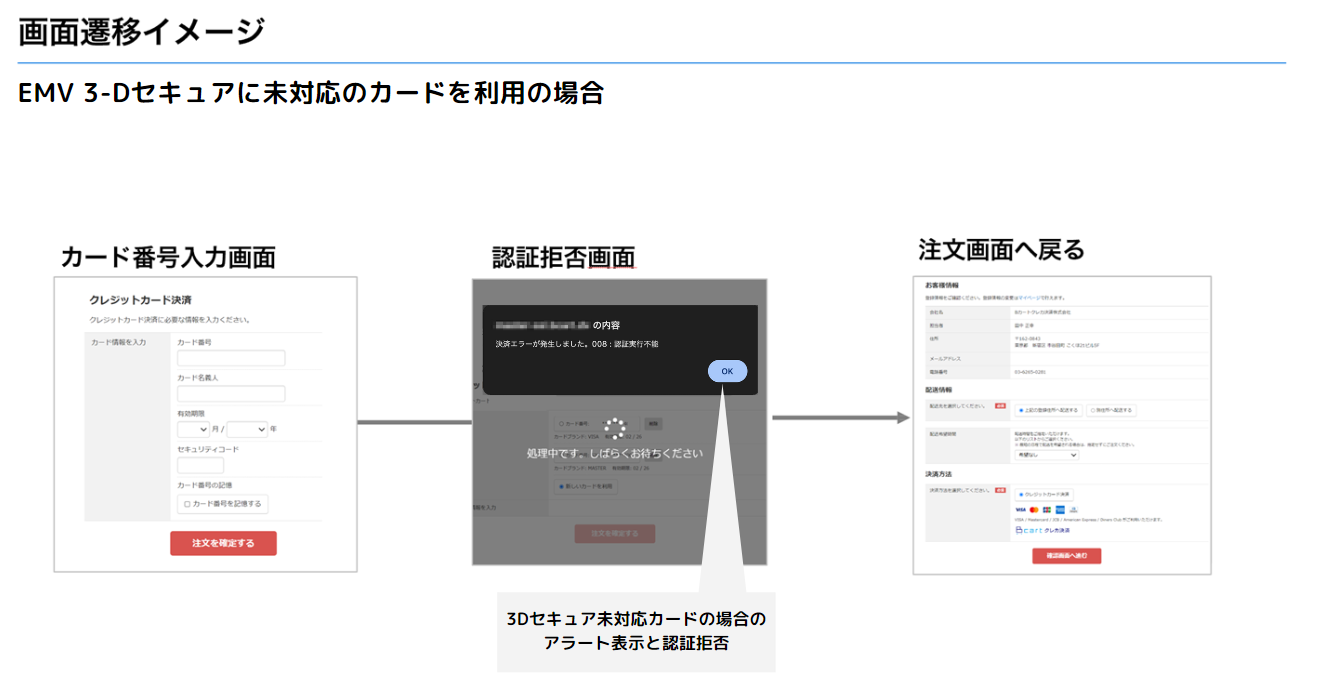
-
最新版の「EMV 3-Dセキュア」では、カード会社が購入者のデバイス情報やアクセス時間、商品の配送先住所などからリスク度を判定し、リスクの高いユーザーにのみ追加認証を行う仕組みを備えています。
このリスク判定に応じて、クレジットカード決済の画面遷移は以下の3パターン存在します。▼全体図
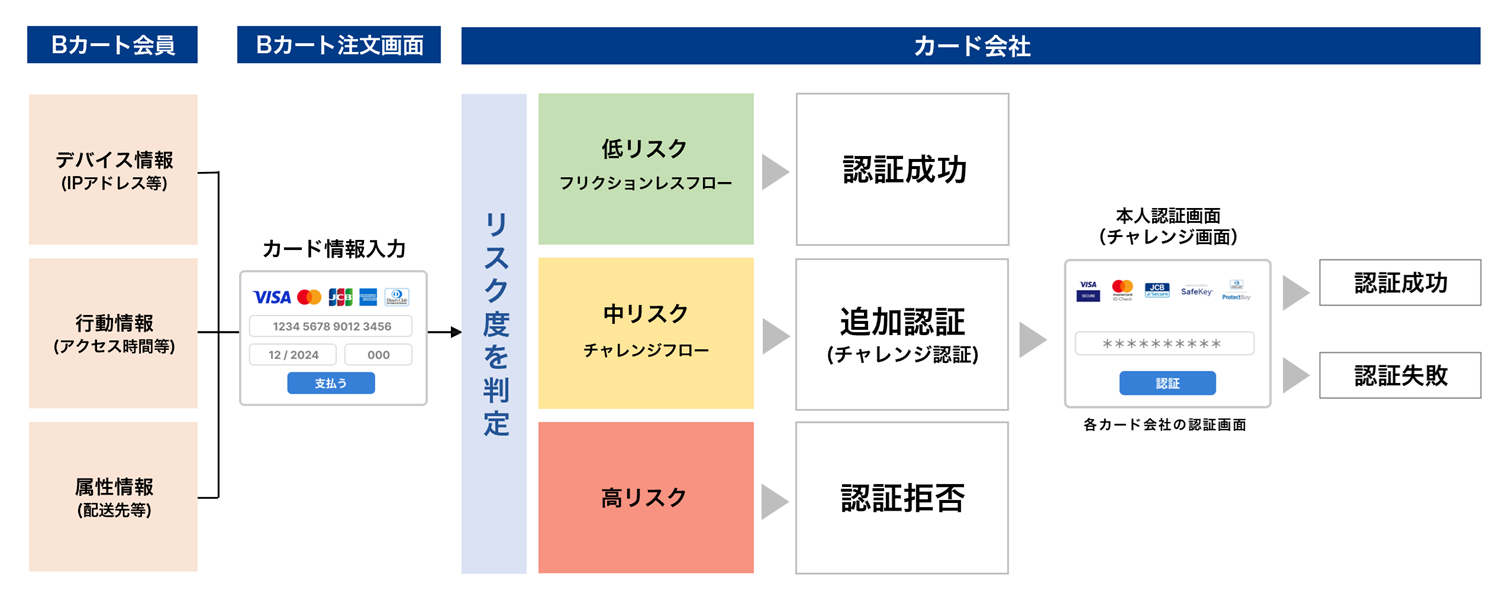
- 1低リスクの場合の画面遷移
低リスクの場合、本人認証はスキップされ、そのまま注文完了となります。
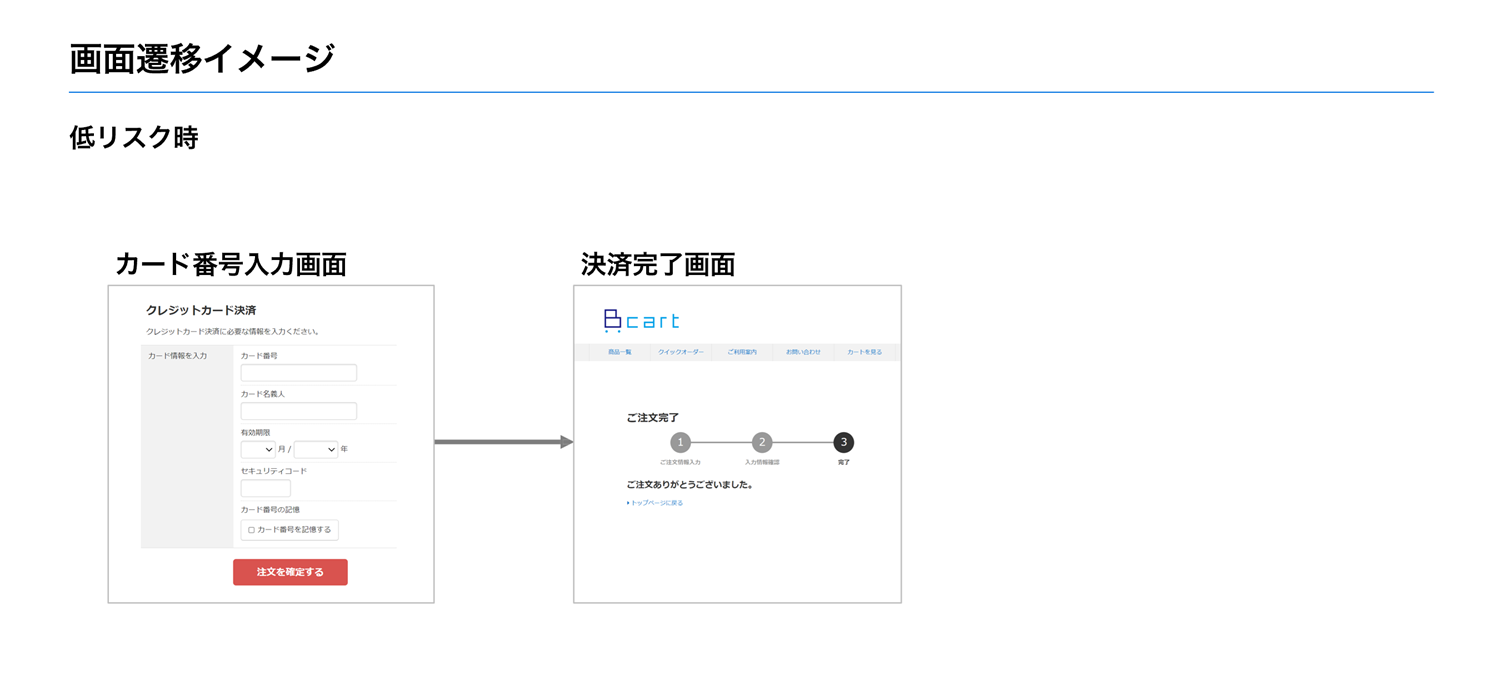
- 2中リスクの場合の画面遷移
中リスクの場合、本人認証を行うチャレンジ画面が表示されます。
この画面ではパスワードを入力し、本人認証を行います。本人認証が完了すると、決済完了画面が表示されます。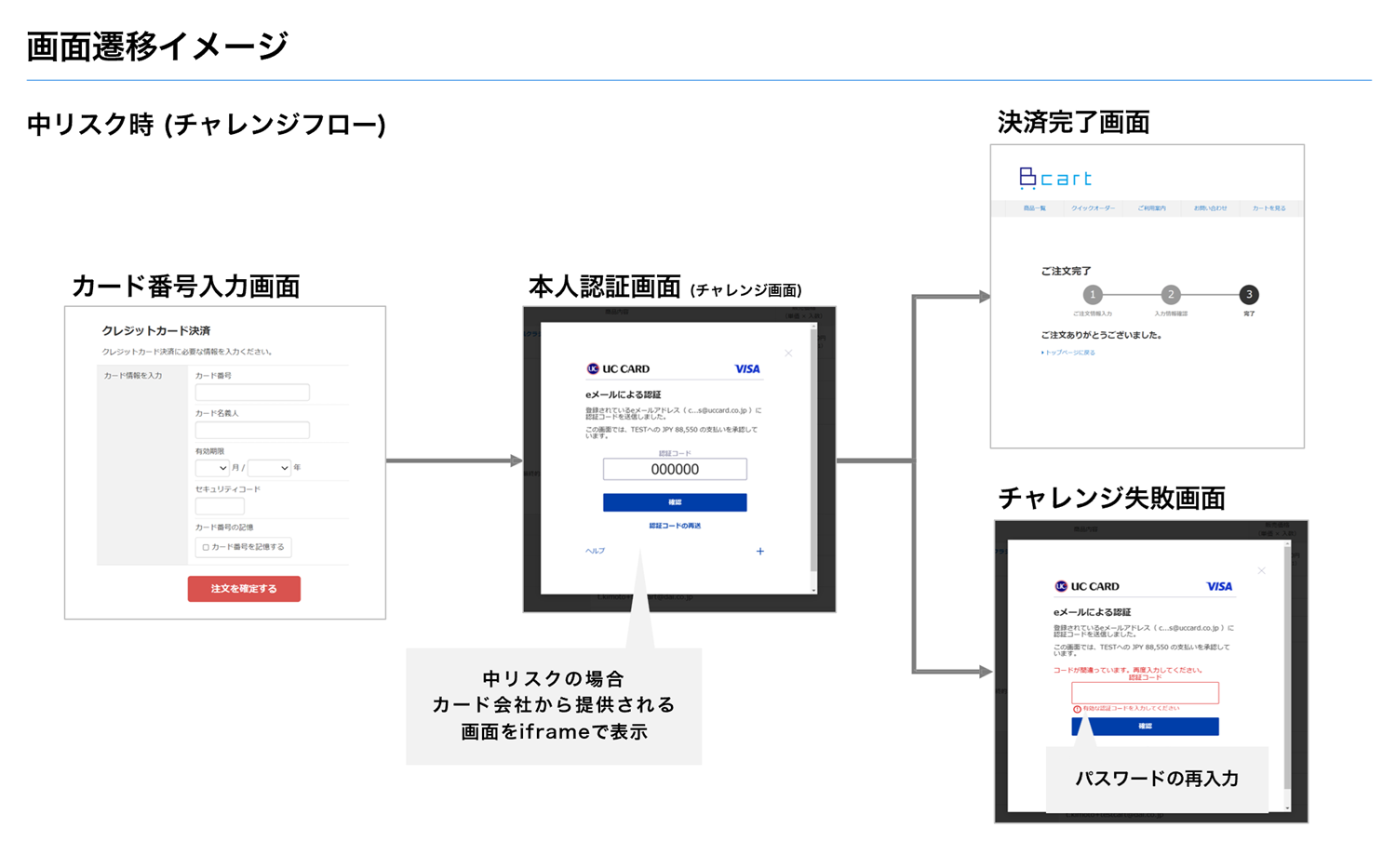
※本人認証パスワードが不明等の問い合わせを会員から受けた場合、該当会員から利用中のカード会社へ直接お問い合わせいただくようご案内をお願いいたします。
- 3高リスクの場合の画面遷移
高リスクの場合、注文確定ボタンを押した後に「認証拒否画面」となり、アラートが表示されて決済が完了しません。「OK」ボタンをクリックすると、注文確認画面に戻り、決済方法の選択からやり直しとなります。
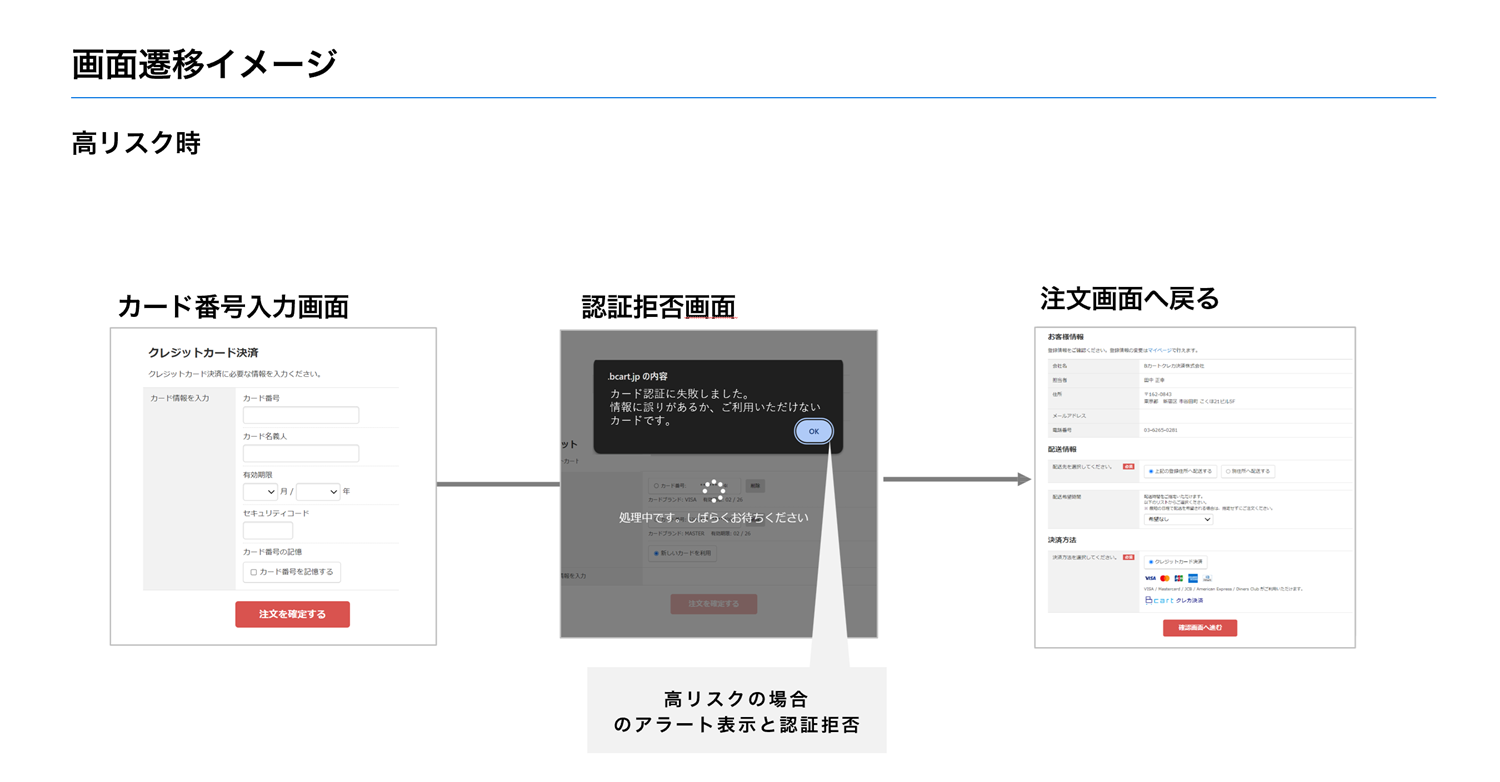
本人認証画面
(チャレンジ画面)本人認証画面(チャレンジ画面)の提供元
本人認証画面は、カード会社が提供する画面となっております。Bカートや、決済代行サービス提供会社の提供する画面ではありません。
本人認証画面(チャレンジ画面)のデザイン
本人認証画面は、カード会社ごとに異なります。下記サンプルは、UCカードを利用した際の画面表示です。
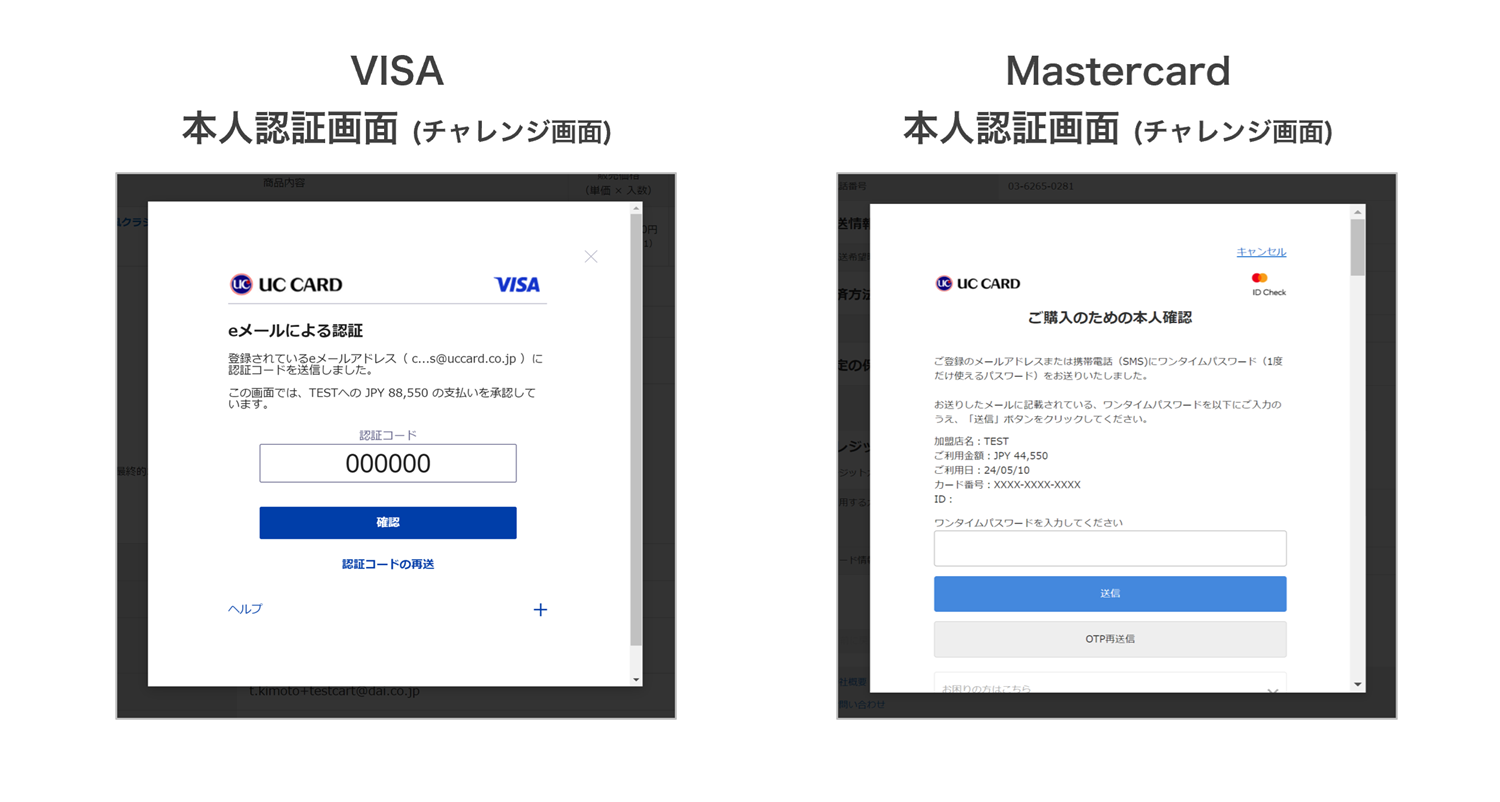
本人認証の方法について
本人認証の方法は、カード会社によって異なります。下記(1)~(6)は、主な本人認証の方法です。(1)カード会社へ登録している携帯電話のSMS(ショートメッセージサービス)に届けられた認証コードを入力する方法
(2)カード会社へ登録しているメールアドレス宛てに届けられる認証コードを入力する方法
(3)カード会社が指定するワンタイムパスワード専用のアプリをダウンロードし、アプリに表示された認証コードを入力する方法
(4)カード会社のWEBサービスのログイン時に使用するパスワードをEMV 3-Dセキュアのパスワードとして入力する方法
(5)カード会社に事前登録しているクレジットカードの暗証番号(PINコード)や固定パスワードを入力する方法
(6)スマートフォンやタブレットなどの生態認証(指紋認証や顔認証)で行う方法※本人認証パスワードが不明等の問い合わせを会員から受けた場合、該当会員から利用中のカード会社へ直接お問い合わせいただくようご案内をお願いいたします。
個人情報に関する同意 EMV 3-Dセキュアのリスク判定を行う仕様において、利用するデータ項目の中に個人情報またはそれになり得る情報が含まれます。加盟店様が個人情報取扱事業者としてそれらの項目を取り扱うためには、購入者(カード会員)から情報取得・利用・提供にかかる同意を取得するなど、個人情報保護法などの関連する法令等に遵守することが求められております。そこで、Bカートでは注文確認画面の下部に下記画像のような表記を行っております。 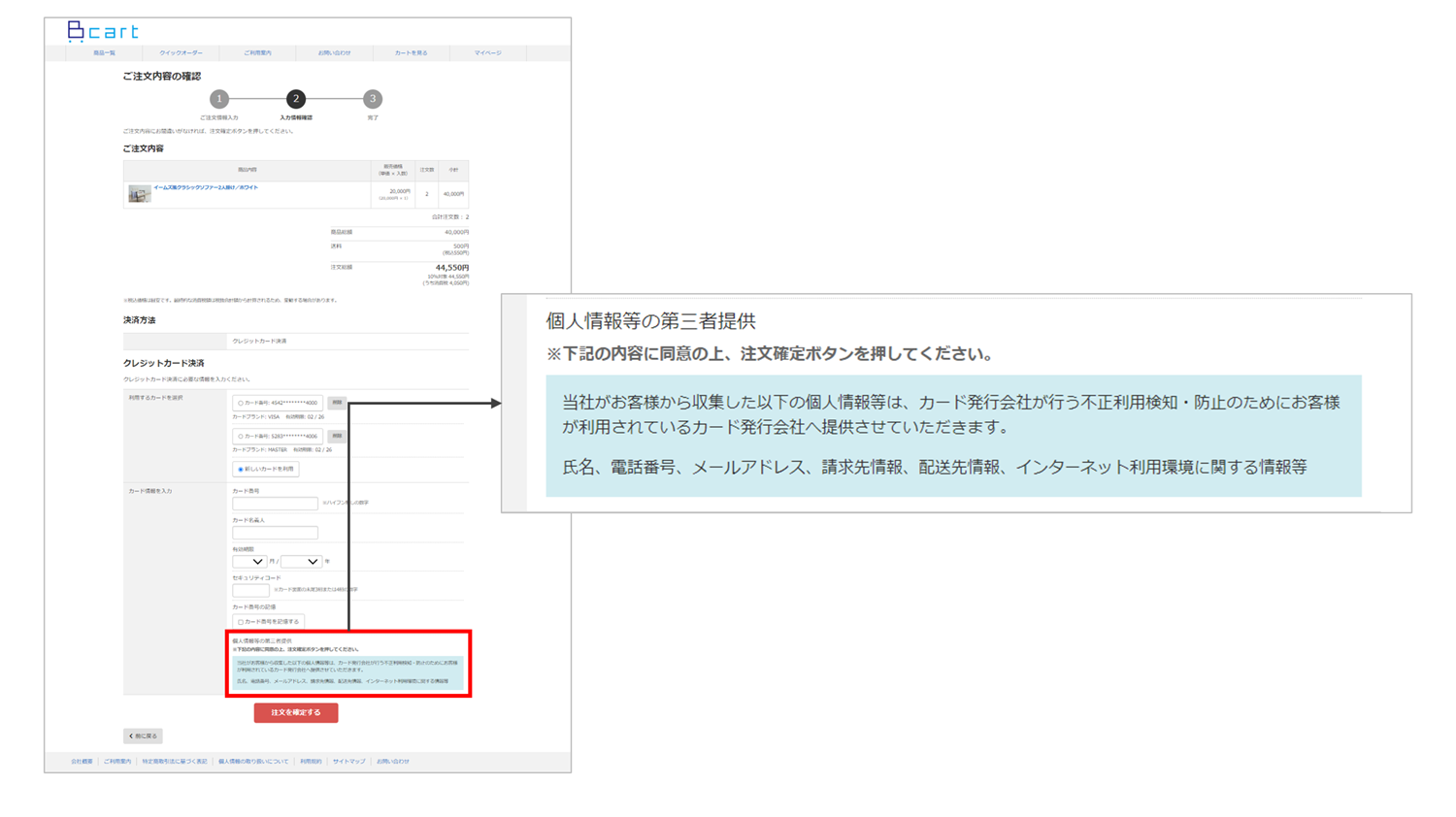
-
決済確定の流れ
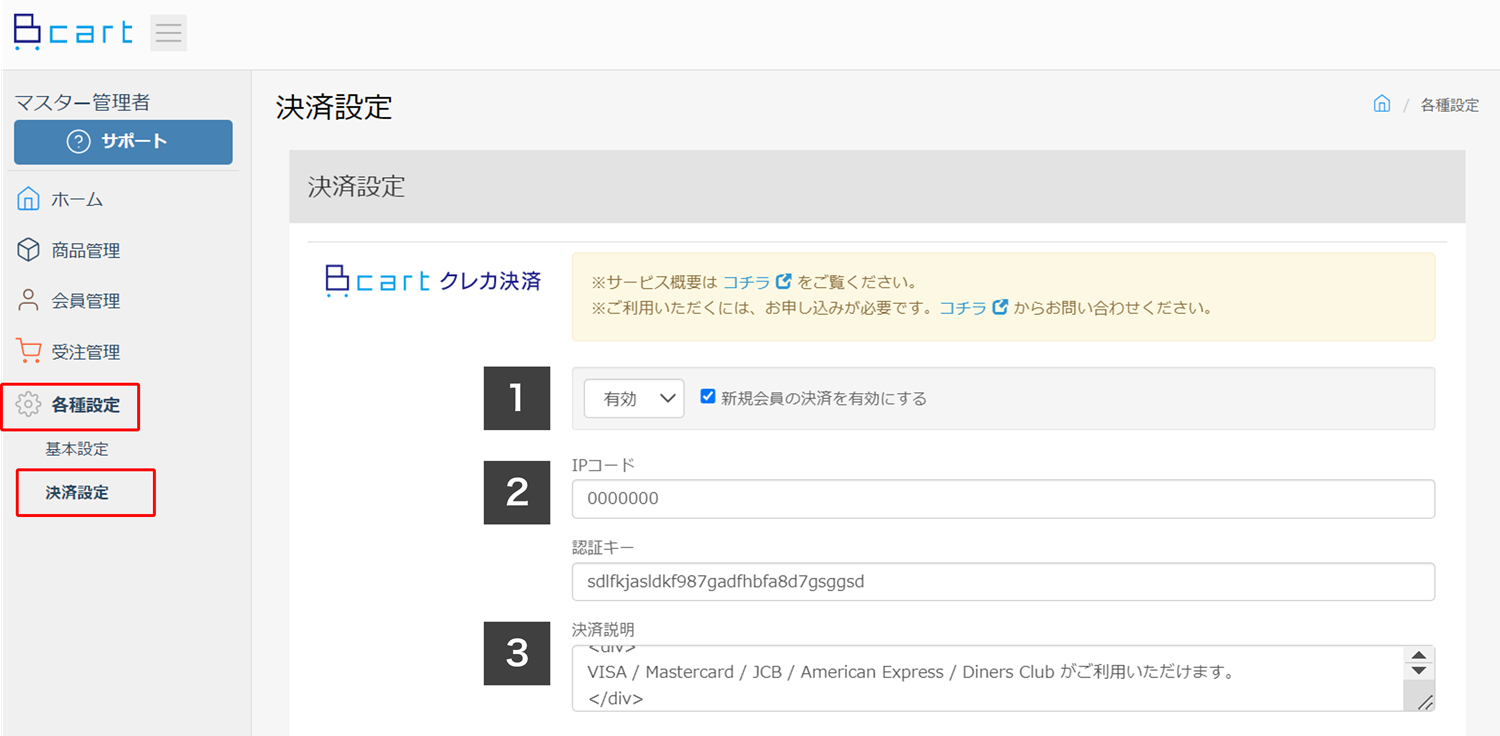
| 1有効/無効 | 【有効】【無効】をプルダウンで選択してください。
「新規会員の決済を有効にする」にチェックを入れると、新規会員にクレジットカード決済が許可された状態で会員登録されます。
既存会員や「新規会員の決済を有効にする」機能を利用しない場合の会員に対しては、会員管理 > 会員一覧 > 会員情報編集にて会員毎にクレジット決済を有効にする必要があります。 |
|---|---|
| 2IPコード/認証キー | Bカートクレカ決済側の管理画面上で確認できる、「IPコード」および「認証キー」をご入力ください。 「IPコード」および「認証キー」はBカートクレカ決済側の管理画面 > 各種設定 > 各種設定情報確認にて確認可能です。 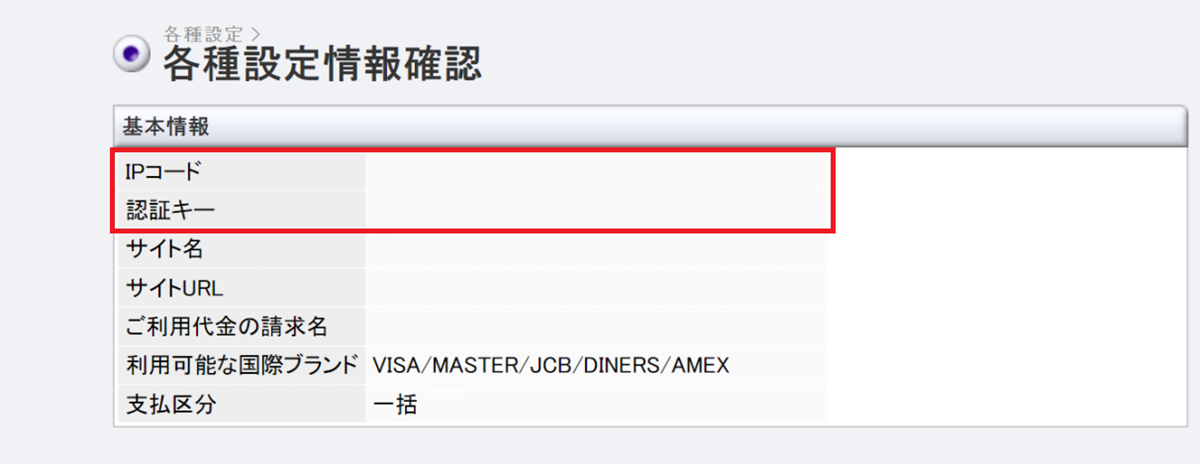
|
| 3決済説明 | クレジットカード決済に関する説明を入力します。 入力内容は、一般画面 > 注文ページ >決済方法 > クレジットカード決済の欄に記載されます。(下記画像赤枠内) 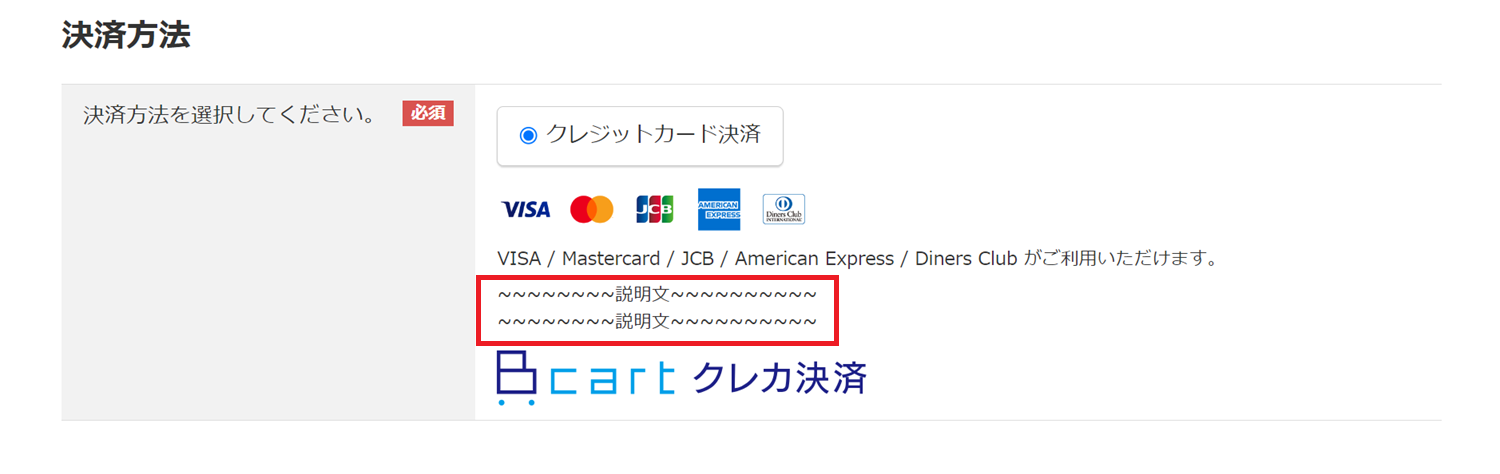
|
| 決済設定エラー |
Bカートクレカ決済以外のカード決済サービスをご利用の場合、同時にBカートクレカ決済を有効にすることはできません。 
|
以上で、Bカート側の設定は完了です。
一般画面でのBカートクレカ決済を利用した注文の流れは下記の通りです。
1.商品を選択してカートに投入
2.注文画面にて決済方法:Bカートクレカ決済を選択
3.注文確認画面にてクレジットカード決済情報の入力
4.注文完了ページの表示
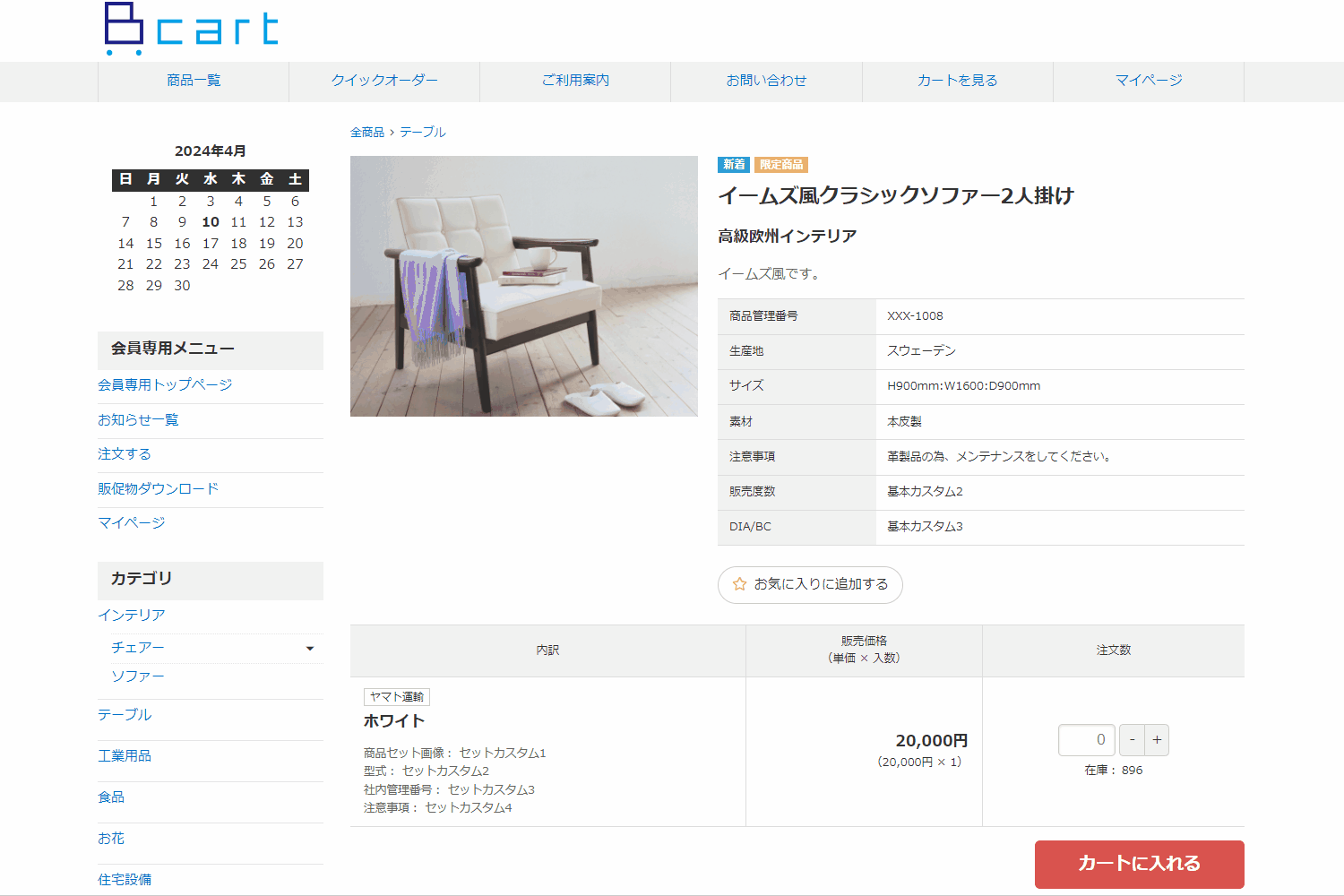
| カード番号の入力 | 注文ページにて「Bカートクレカ決済」を選択後、注文確認ページにてクレジットカード情報の入力を行います。 カード情報入力後、「注文を確定する」をクリックして注文が完了します。 (※Bカートは非通過型でカード情報を保持しておりません) |
|---|---|
| リピーター決済 (カード番号保存機能) |
カード番号入力後「カード番号を記憶する」にチェックを入れると、次回以降のカード番号入力を省略することができます。
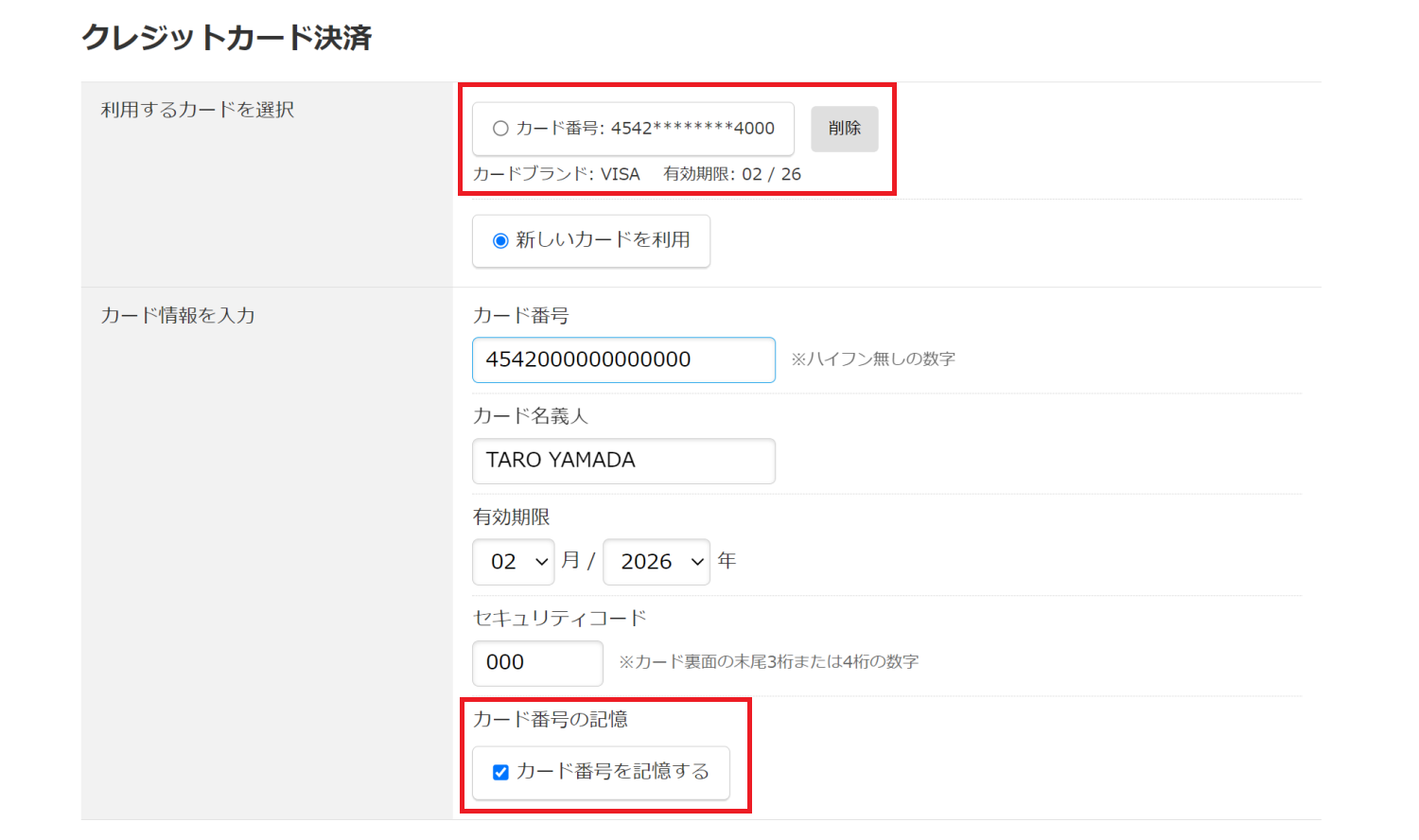 ※カード番号の保存枚数に特に制限はありません。 |
「EMV 3-Dセキュア」とは?
最新版の「EMV 3-Dセキュア」はリスクの高いユーザーにのみ追加認証を行う仕組み
各決済状況について
〇仮売完了
正常に決済が完了した場合に表示されるステータスです。
〇決済完了
正常に売上処理が完了した場合に表示されるステータスです。
〇取消完了
正常に取引がキャンセルされた場合に表示されるステータスです。
| 注文~仮売完了 |
注文後の決済状況正常に決済が完了すると、管理画面受注一覧ページの決済方法に「仮売完了」と表示されます。 
紐づけに利用する項目について下記の項目を連携していますので、Bカート側の受注とBカートクレカ決済での受注が同一か確認する際にご活用ください。
※2024年8月1日以降の受注が対象です。 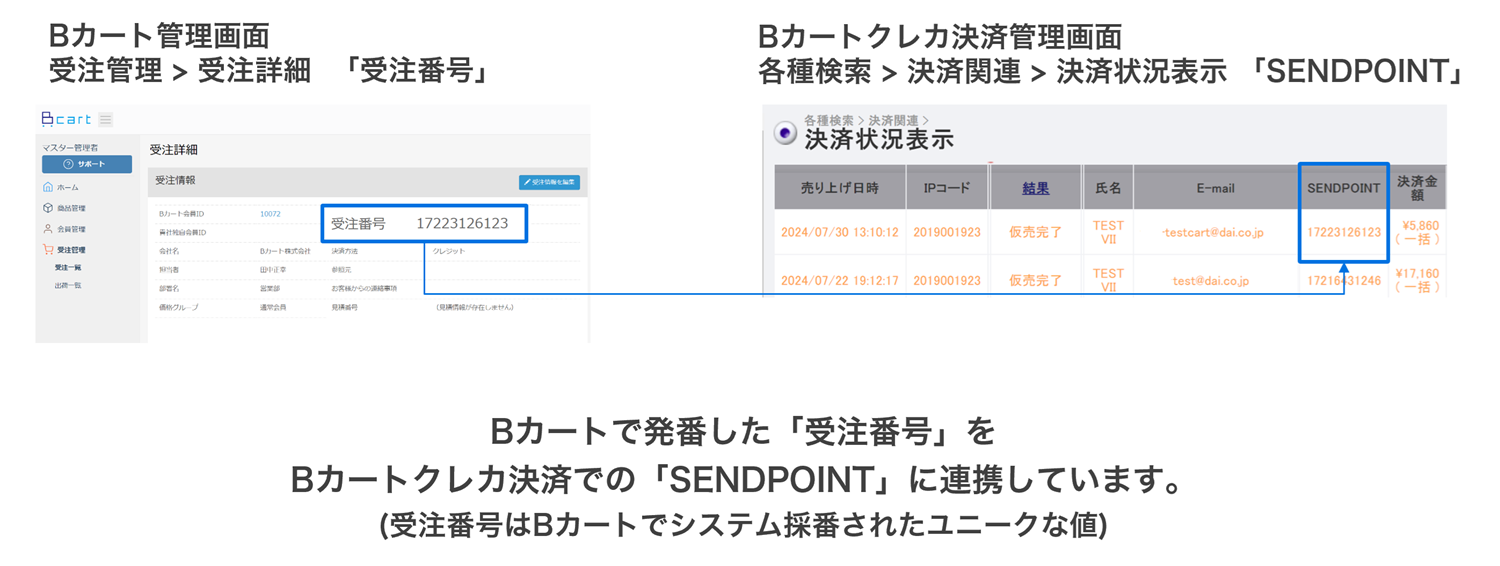
また、受注詳細 > 決済情報 にてBカートクレカ決済の管理画面でシステム採番された「オーダーNo」を確認することができます。 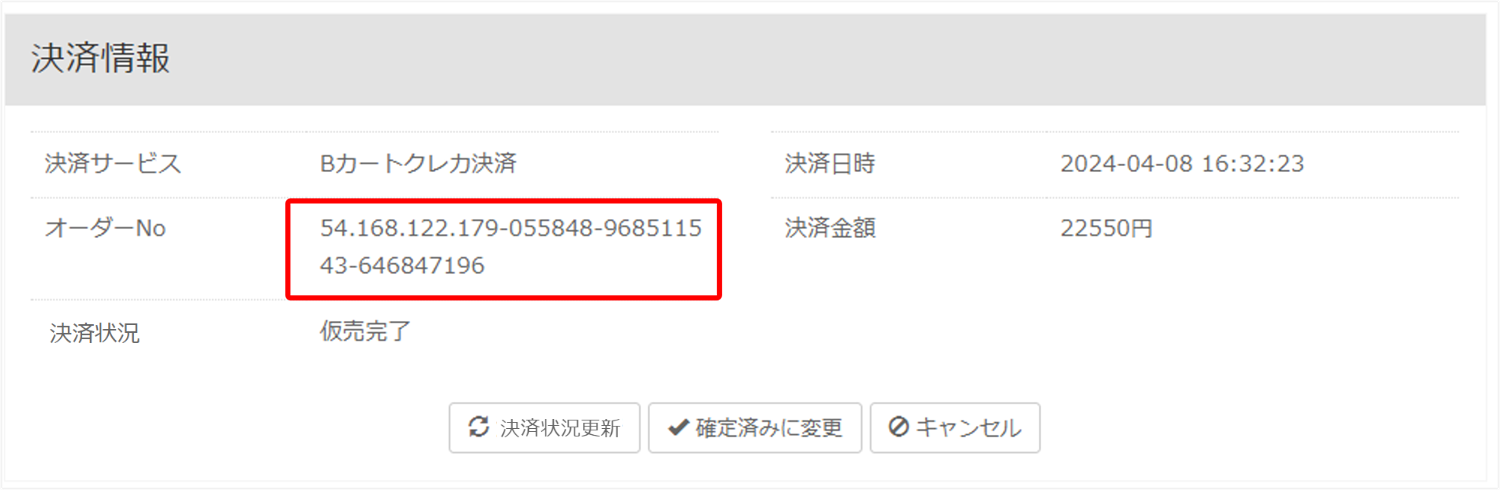
|
|---|---|
| 仮売完了~決済完了 |
商品の出荷後、内容確認のうえ、決済確定処理を行います。
1受注ごとに確定処理を行う受注詳細画面 > 決済情報 にて「確定済に変更」のボタンをクリックします。 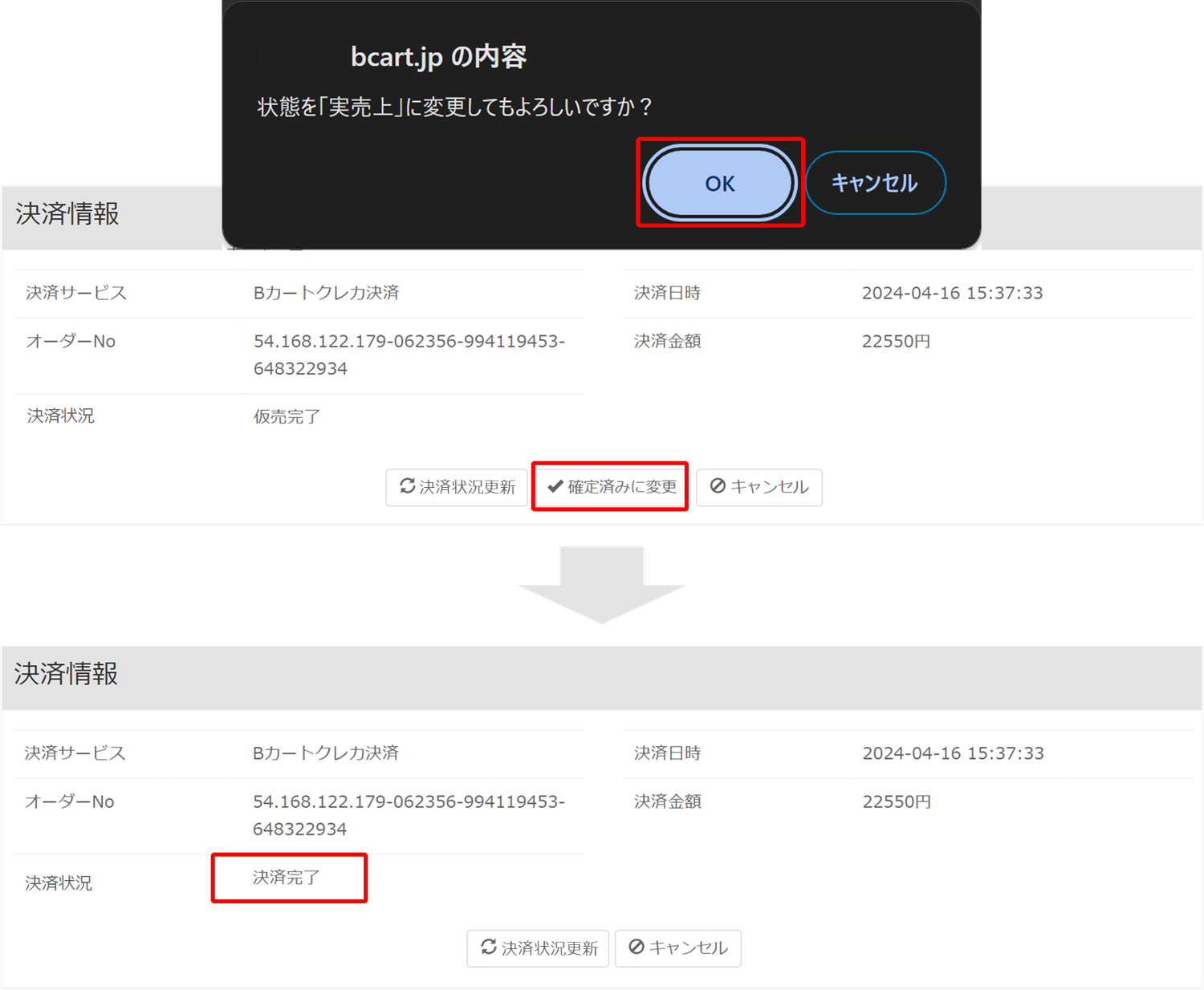
複数の受注に一括で確定処理を行う受注一覧画面より、対象の受注にチェックをいれて「処理を選択」をクリックします。 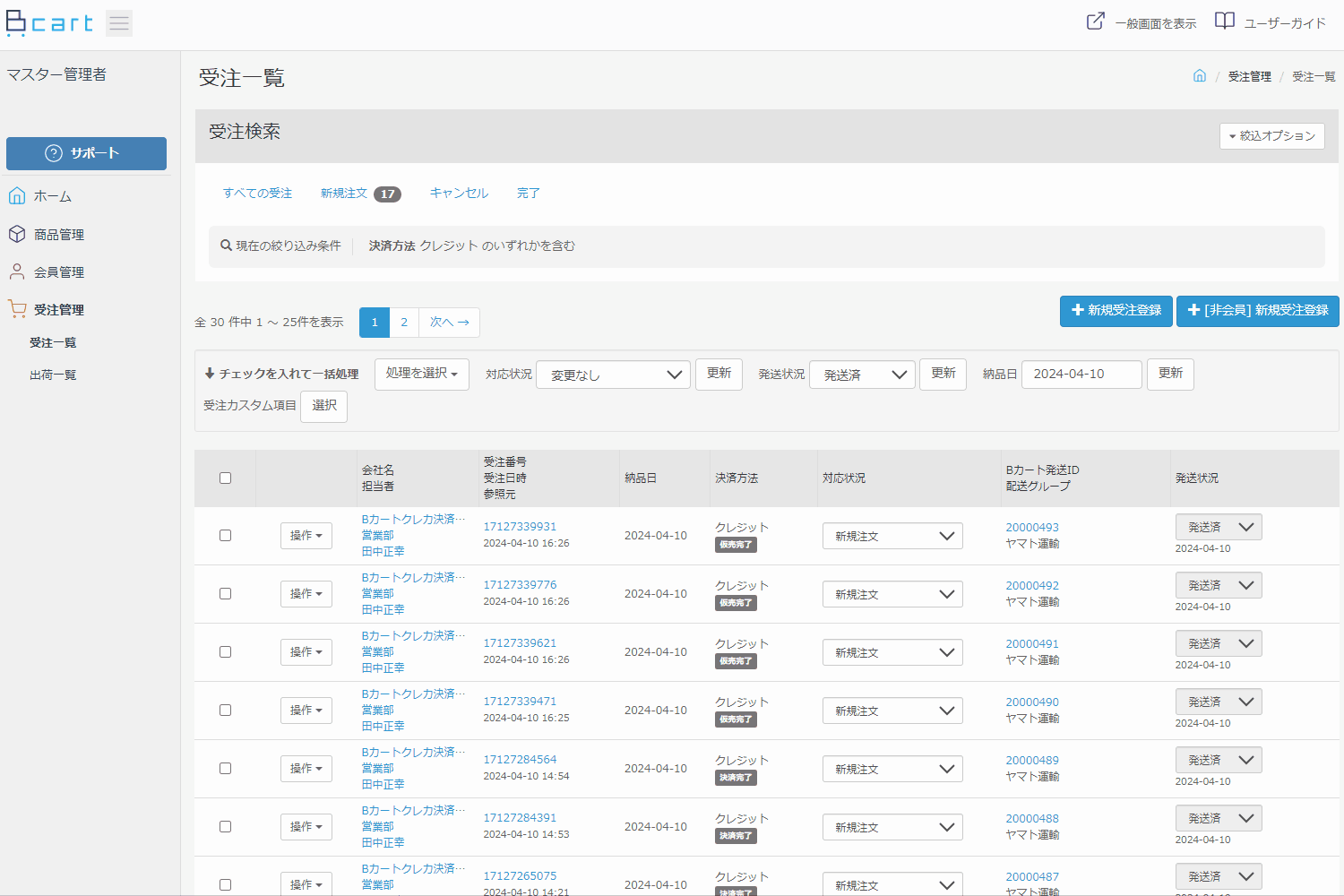
「決済状況」による受注検索機能について
「Bカートクレカ決済」をご利用の場合、受注管理 > 受注一覧 > 絞込オプションにて、「決済状況」による受注検索が可能です。
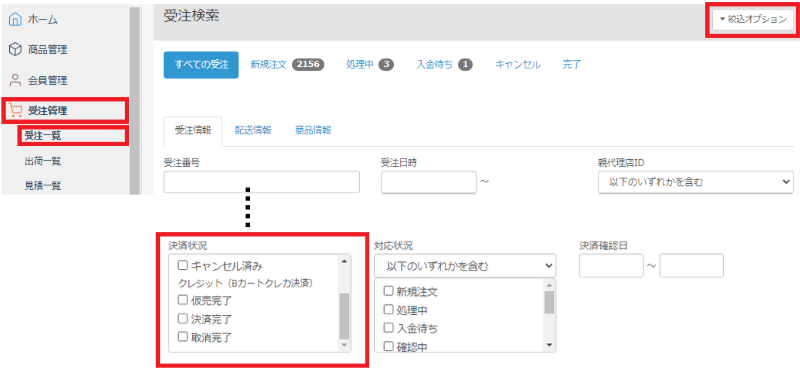
当機能を活用することで、「仮売完了」の受注を検索のうえ、該当受注を一括で請求確定処理することもできます。 決済確定後の変更点正常に処理が完了すると、決済状況が「決済完了」になります。 
|
金額変更 |
金額変更処理決済状況が「仮売完了」または「決済完了」の場合、受注後に金額変更することが可能です。 受注詳細 > 受注商品を編集にて情報変更後、「クレジットの決済金額も 〇〇〇〇 円 に変更する」にチェックを入れることで変更できます。 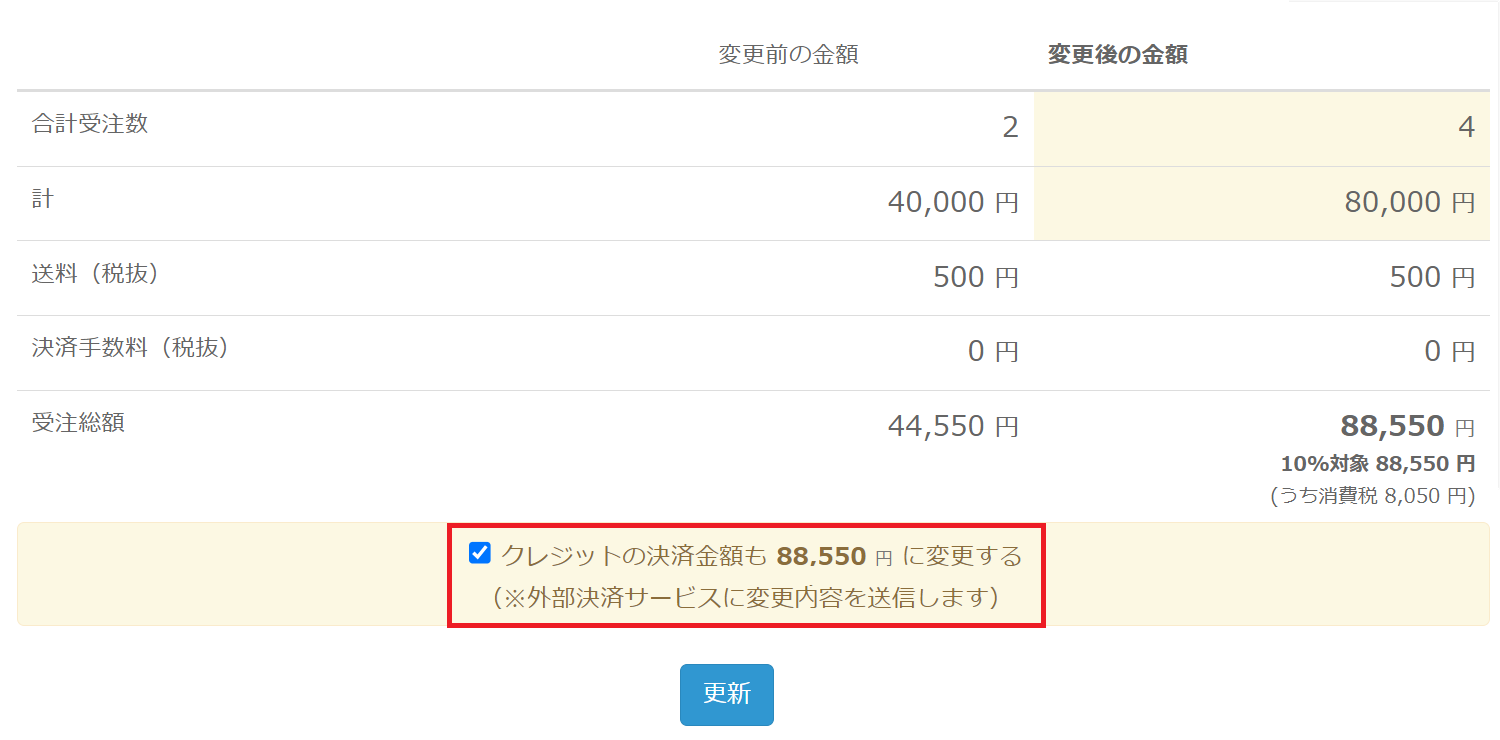
※「金額変更」のチェックを外して受注を「更新」する場合、この金額変更はBカートクレカ決済側の管理画面には反映されません。
金額変更後の変更点金額変更する場合、決済情報で表示される「オーダーNo」が変更となります。 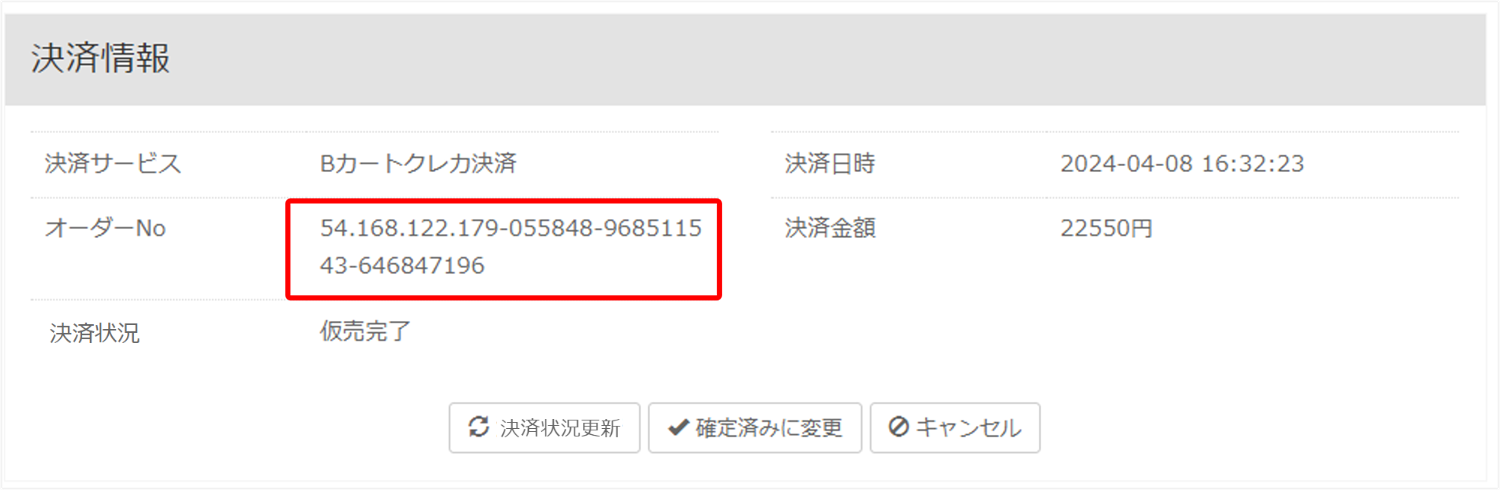
「決済完了」の決済状況で金額変更した場合
決済状況が「決済完了」から「仮売完了」に戻ります。 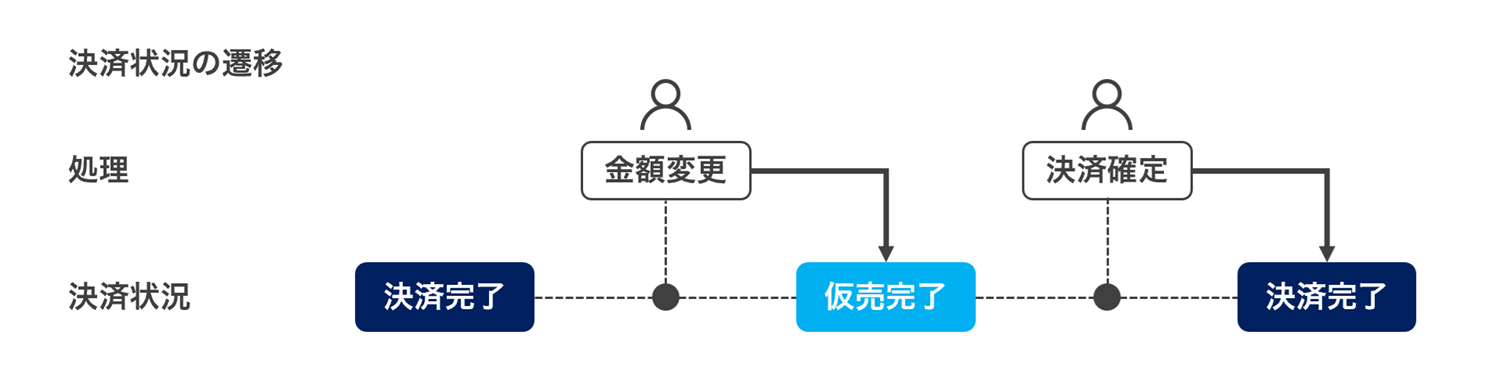
金額変更とEMV 3-DセキュアについてEMV 3-Dセキュア認証した取引でも、金額変更処理を行った場合はチャージバックの対象となる場合がございますのでご注意ください。詳細は下記ページにてご確認ください。
|
| キャンセル処理 |
キャンセル処理受注後にキャンセルしたい場合、受注詳細 > 決済情報で「キャンセル」をクリックします。 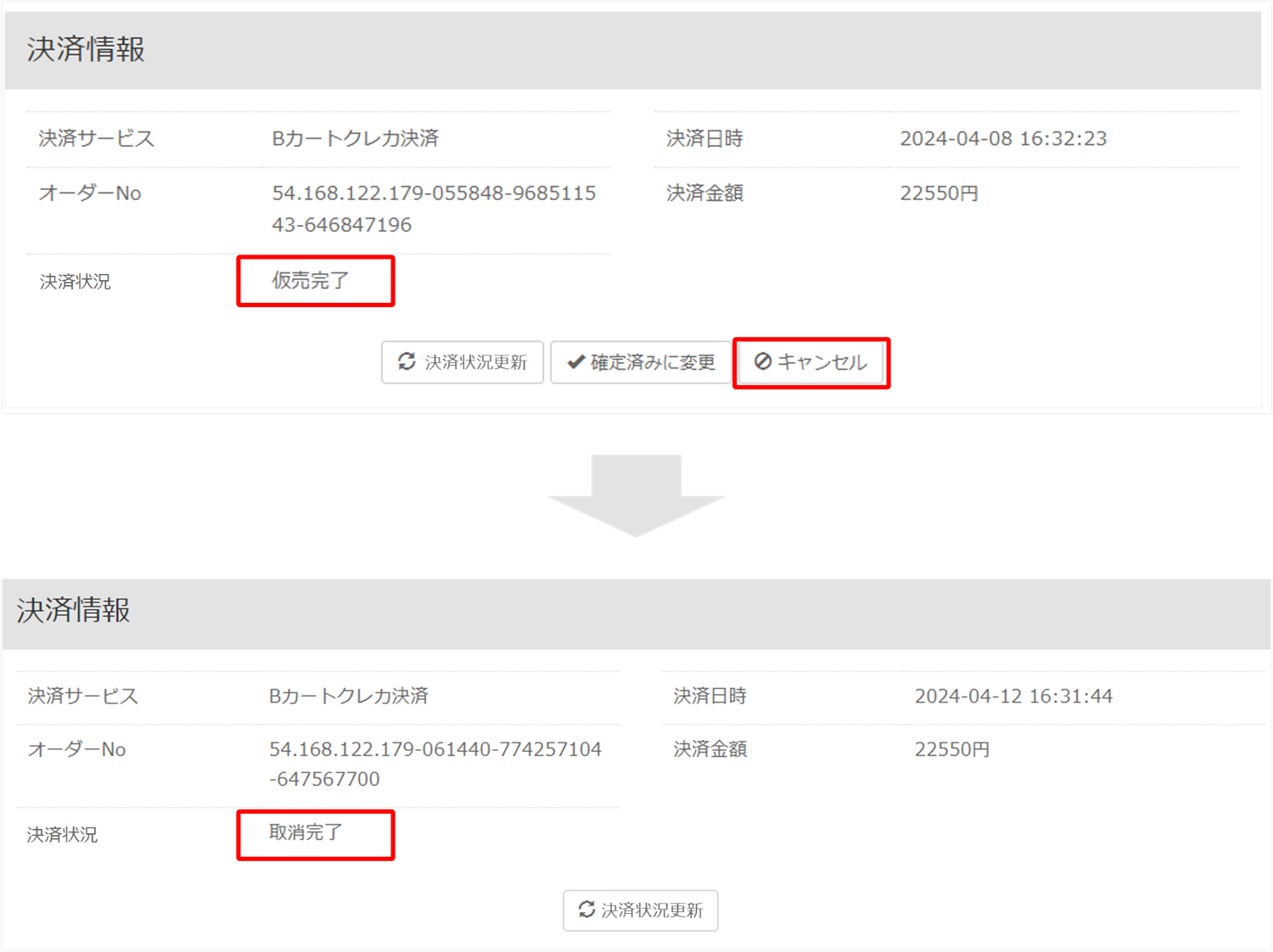
また、受注一覧画面でも「取消完了」の決済状況が確認できます。 
|
決済自体の不明点・入金・その他のお問い合わせに関しては、Bカートクレカ決済の提供元である株式会社ゼウスへお問い合わせください。
